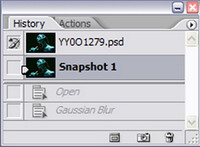Весьма эффективно можно пользоваться исторической кистью при обработке портретов. Этот метод имеет ряд особенностей: наглядность - результат можно наблюдать и корректировать в режиме реального времени, оперативность - не требует предварительной подготовки в виде рисования контуров или масок и гибкость - позволяет получить достойный результаты даже в сложных случаях.
Весьма эффективно можно пользоваться исторической кистью при обработке портретов. Этот метод имеет ряд особенностей: наглядность - результат можно наблюдать и корректировать в режиме реального времени, оперативность - не требует предварительной подготовки в виде рисования контуров или масок и гибкость - позволяет получить достойный результаты даже в сложных случаях.
Для примера я взял одно из изображений, отснятых недавно в студии Фотобанка (www.FotoBank.com). Фотограф - Андрей Петросян, модель - Виктория.
Этот портрет, на мой взгляд, очень подходит именно для такой обработки по целому ряду причин. Во-первых - по сути, он достаточно экспрессивен и предполагает креативную обработку, во-вторых - чрезмерно прорисована фактура кожи, в-третьих - при съемке фотограф использовал контровую подсветку, и в-четвертых - изображение местами заметно пересвечено. Два последних пункта играют важную роль, так как контровая подсветка позволит создать вокруг волос красивый светящийся ореол, а «пересветы» не будут уже так бросаться в глаза благодаря смягчению тональных переходов.
Поясню принцип работы исторической кисти. Кисть работает с двумя изображениями - источником и рабочим. Источником может служить снимок (snapshot) с любым состоянием истории, то есть исходный, уже полностью или частично обработанный другими инструментами графического редактора кадр. Например, на определенном этапе, вы обнаружили, что где-то сделали слишком большие акценты, «разблюрили» сильнее, чем нужно или взяли кисть больше, чем требовалось, но не хотите отменять все действие целиком. Выбираете кисть истории в панели инструментов, режим наложения normal (выставлен по умолчанию), задаете подходящие параметры воздействия и обрабатываете нужные участки измененного изображения, продвигаясь в сторону первоначального вида.
Конечно же, подобную операцию можно проделать и с помощью обычного ластика, протирая (ослабляя воздействие) тот слой, где изменения были чрезмерными, до нужной степени просвечивания «нижних» слоев либо background-а. При этом исходное изображение останется неизменным.
Однако, использование исторической кисти не только упрощает подобные действия, но, что особенно важно, расширяет возможности обработки. Помимо Normal, работающего практически так же как ластик, кисть имеет еще 23 дополнительных режима воздействия на разные части изображения. Выбирая подходящий режим исторической кисти можно не просто удалить изменения, а сделать это с одновременной корректировкой за счет «стирания» токлько нужной части изменений: светлой, темной, цветной и т.д. Так, удаляя изменения в режиме Darken, Вы будете убирать осветление по сравнению с источником или, вернее говоря - возвращать ту часть темного, которая «ушла» при обработке. Это не значит, что вы вернетесь в точности к состоянию «темности» исходной картинки, но весьма приблизитесь. Если, в процессе обработки, изображение заметно осветлилось - оно будет темнеть, если же затемнилось - никаких изменений в процессе работы кисти вы, вероятнее всего не заметите. В некотором смысле, Darken работает по принципу «сделать не светлее чем было». Соответственно, в режиме Lighten, затемненное изображение будет возвращаться к исходному светлому состоянию по принципу «сделать не темнее чем было». В целом режимы работы исторической кисти совершенно аналогичны режимам смешивания слоев в левом верхнем окне палитры Layers. Разница в возможности локального воздействия с регулируемыми параметрами размытости границ воздействия и диаметра кисти. Сила воздействия кисти определяется параметрами Opacity и Flow.
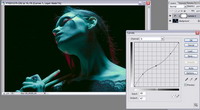 1 Однако, вернемся к фотографии. Прежде всего, имеет смысл смягчить тональные переходы на границах пересвеченных областей. Переведем изображение в цветовое пространство CMYK - Image/Mode/ CMYK Color. Вообще, переход от RGD к CMYK ведет к потере некоторой части информации, но в подобных случаях такая операция весьма полезна. Затем, с помощью инструмента Curves (Ctrl+M) корректируем контрастность и цвет. Чтобы еще больше усилить эффект смягчения контраста и точнее поработать с цветом, можно повторить процедуру в пространстве LAB, что я и сделал.
1 Однако, вернемся к фотографии. Прежде всего, имеет смысл смягчить тональные переходы на границах пересвеченных областей. Переведем изображение в цветовое пространство CMYK - Image/Mode/ CMYK Color. Вообще, переход от RGD к CMYK ведет к потере некоторой части информации, но в подобных случаях такая операция весьма полезна. Затем, с помощью инструмента Curves (Ctrl+M) корректируем контрастность и цвет. Чтобы еще больше усилить эффект смягчения контраста и точнее поработать с цветом, можно повторить процедуру в пространстве LAB, что я и сделал.
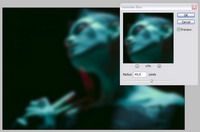 2 Переходим к главному. Чтобы воспользоваться кистью истории, крайне важно, чтобы источник и рабочее изображение были одного размера и находились в одном цветовом пространстве. Поэтому после завершения предварительной корректировки, рекомендую сохранить картинку, очистив историю. Дальше будем работать исключительно с историей снимка. Для этого нужно создать рабочее изображение, которое в паре с исходным даст материал для кисти и фантазии. С помощью фильтра Gaussian Blur (внутри Filter в верхнем меню) сильно «заблюрим», то есть размоем изображение. На мой взгляд, оптимальное значение радиуса в данном случае около 40 пикселей (для каждой конкретной картинки радиус будет зависеть от ее размера и поставленных задач).
2 Переходим к главному. Чтобы воспользоваться кистью истории, крайне важно, чтобы источник и рабочее изображение были одного размера и находились в одном цветовом пространстве. Поэтому после завершения предварительной корректировки, рекомендую сохранить картинку, очистив историю. Дальше будем работать исключительно с историей снимка. Для этого нужно создать рабочее изображение, которое в паре с исходным даст материал для кисти и фантазии. С помощью фильтра Gaussian Blur (внутри Filter в верхнем меню) сильно «заблюрим», то есть размоем изображение. На мой взгляд, оптимальное значение радиуса в данном случае около 40 пикселей (для каждой конкретной картинки радиус будет зависеть от ее размера и поставленных задач).
В качестве источника для исторической кисти выберем исходную резкую картинку, а в качестве рабочего изображения - «заблюренное» (snapshot). Собственно это получится автоматически, а для того, чтобы изменить источник, нужно просто кликнуть на квадратное окошко слева от состояния изображения на панели History.